Cómo Abrir Archivos CRYPT12
Una de las razones por las que WhatsApp se convierte en uno de los servicios de mensajería más populares es por la sólida función de seguridad, esto, se debe a la implementación de los archivos cifrados como CRYPT12.
De esta manera, en este artículo te hablaremos sobre este tipo de archivos, que a veces incluso el propietario del teléfono no puede acceder a su propio contenido de respaldado. Pero para ello existen métodos para abrirlo y aquí te enseñaremos cómo abrir archivos CRYPT12.
Qué es un archivo CRYPT12
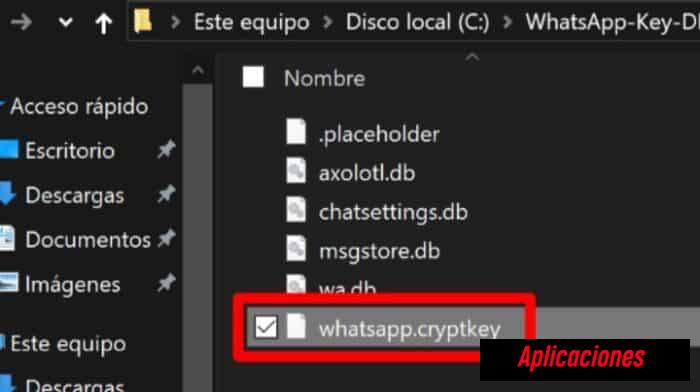
Un archivo CRYPT12 es una base de datos encriptado creado por WhatsApp Messenger, una aplicación de mensajería de Android.
Dicho archivo contiene una base de datos cifrada tipo “AES de 256 bits” de mensajes enviados y recibidos a través de la aplicación.
Del mismo modo, la extensión “.crypt12” se agrega a un archivo “.DB” para crear un archivo “.DB.CRYPT12”, que es una base de datos encriptada que WhatsApp usa para hacer una copia de seguridad de los mensajes de un usuario.
En este sentido, a lo largo de la existencia de WhatsApp, la aplicación ha utilizado diferentes algoritmos para cifrar los mensajes de los usuarios.
De este modo, los usuarios de esta mensajería pueden encontrar archivos “.CRYPT7, .CRYPT8, .CRYPT10 o .CRYPT12, todos los cuales son copias de seguridad de mensajes cifrados.
También puedes leer Las Mejores Aplicaciones Para Abrir Archivos De Whatsapp
Características del archivo CRYPT12
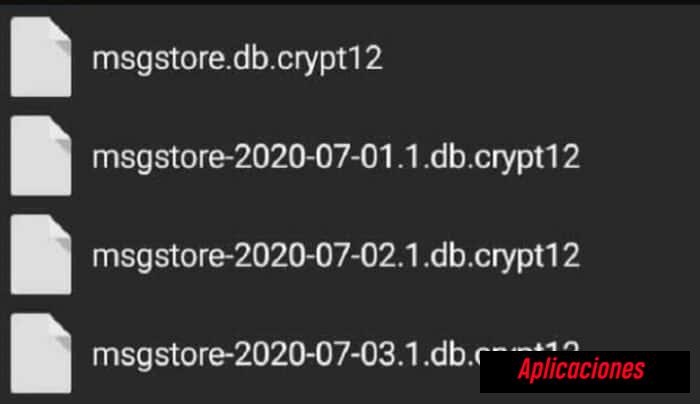
Entre las características más resaltantes de este tipo de archivos se destacan las siguientes:
- El nombres del archivo es “msgstore.db.crypt12”, “msgstore-YYYY-MM-DD.db.crypt12”.
- Su desarrollador es WhatsApp.
- Es un archivo de base de datos.
- Su formato está en N/A, AES de 256 bits.
Nota importante: solo la versión de Android de WhatsApp Messenger crea archivos CRYPT12. Las versiones de iOS y de escritorio de WhatsApp Messenger no crean esta clase de archivos.
Dónde se ubica el archivo CRYPT12
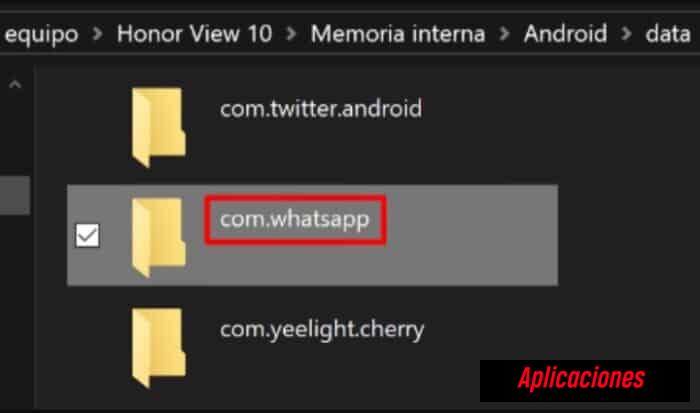
Si deseas abrir archivos CRYPT12 y ver el historial de mensajes que contiene, lo primero que debes hacer es ubicar el archivo de clave de WhatsApp que almacena la clave de cifrado del archivo CRYPT12.
Esta información de claves se almacenan en la siguiente ubicación: “/data/data/com.whatsapp/files/key”.
Del mismo modo, los archivos de la base de datos CRYPT12 se encuentran en la tarjeta SD de los dispositivos Android con WhatsApp Messenger instalado.
También puedes encontrar tu archivo CRYPT12 u otro archivo de base de datos cifrado de WhatsApp en el siguiente directorio: “/sdcard/WhatsApp/Bases de datos”.
También, aquí puedes encontrar varios archivos de base de datos CRYPT12 en la carpeta “Bases de datos”, con las fechas “AAAA-MM-DD” incluidas en sus nombres de archivo.
En WhatsApp se crean nuevos archivos de respaldo periódicamente, las fechas en los nombres de archivo de estos representan cuándo fueron creados.
Por otro lado, la mayoría de estos archivos de respaldo con fecha se pueden eliminar para liberar espacio en tu tarjeta SD, sin afectar tus mensajes de WhatsApp.
Sin embargo, siempre tienes que conservar uno o dos archivos CRYPT12 con la fecha más reciente, en caso de que necesites restaurar tu historial de mensajes de WhatsApp.
Cómo abrir los archivos CRYPT12
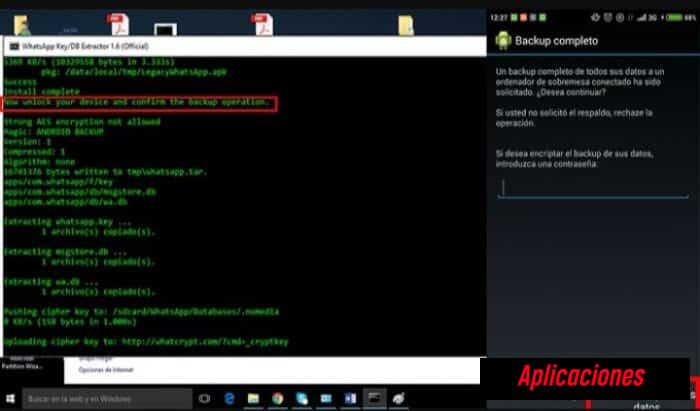
Después de recuperar la clave de cifrado de WhatsApp como tu archivo CRYPT12, puedes descifrar y descargar tu historial de mensajes utilizando “WhatCrypt o WhatsApp Viewer”, que es una herramienta gratuita de descifrado de bases de datos de WhatsApp en línea.
Para abrir el archivo, primero necesitas el archivo, es decir, la clave “WhatsApp crypt12 Key /data/data/com.whatsapp/files/key” que se encuentra en el directorio.
En el caso que estés utilizando un dispositivo Rootusz, no puedes acceder a este archivo, por ello, a continuación te enseñaremos algunos métodos para abrir archivos CRYPT12.
Primer Método
Descifra la base de datos CRYPT12 en la PC (Para dispositivos rooteados)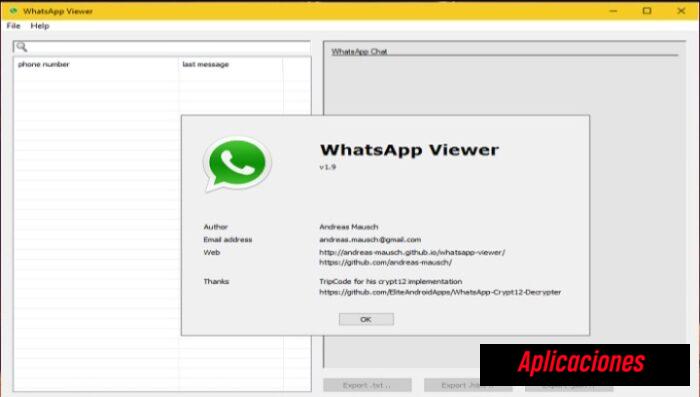
Para abrir un archivo crypt12 tienes que seguir estos pasos:
- PRIMER PASO
Ubica tu archivo de clave que contiene la clave de descifrado: “/data/data/com.whatsapp/files/key”.
- SEGUNDO PASO
Luego conecta tu teléfono a tu PC y copia el archivo de base de datos con el nombre “msgstore.db.cryptX”. y archivo de claves en tu computadora.
- TERCER PASO
Luego descarga e instala la opción de “WhatsApp Viewer” en tu computadora.
- CUARTO PASO
Después tienes que abrirlo y ve a la opción de “Archivo” después a “Descifrar .crypt12”.
- QUINTO PASO
Después de eso tienes que cargar tu archivo de base de datos y tu archivo de clave.
- SEXTO PASO
Luego tienes que darle clic en el botón “tres puntos” junto al cuadro del archivo de base de datos para importarlo y haz lo mismo con el archivo de clave.
- SÉPTIMO PASO
Después de eso, le das clic en “Aceptar” para descifrar el archivo de la base de datos.
- OCTAVO PASO
Cuando veas el mensaje “Base de datos descifrada en el archivo msgstore.decrypted.db”, el descifrado habrá finalizado, y encontrarás un archivo llamado “msgstore.decrypted.db” en la carpeta donde almacenó el archivo de base de datos y el archivo de claves.
- NOVENO PASO
Luego de ello ejecuta el visor de WhatsApp nuevamente y le das clic en “Archivo” después en la opción de “Abrir”.
- DÉCIMO PASO
Nuevamente, le das clic en el botón “tres puntos” para importar tu archivo “msgstore.decrypted.db” y le das clic en “Aceptar”.
- DÉCIMO PRIMER PASO
Para finalizar puedes seleccionar el número de móvil en el panel derecho y ver los chats del mismo en el panel izquierdo, puedes exportar el en formato “.txt / .html / .json” si lo deseas.
Segundo Método
Leer la base de datos CRYPT12 en la PC (Para dispositivos no rooteados)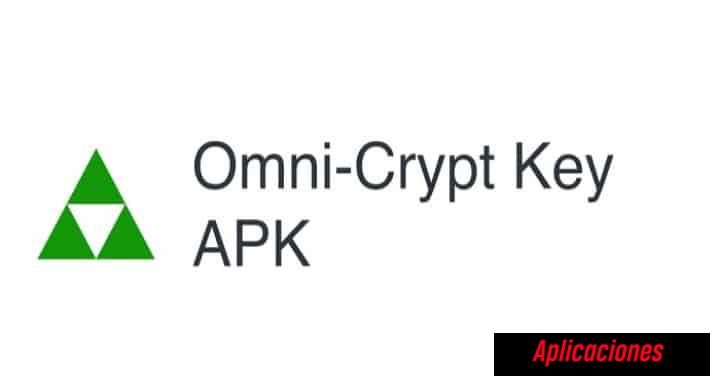
Para poder abrir los archivos crypt12 y cifrarlos puedes utilizar la ayuda de una de las aplicaciones de descifrado disponibles en “Google Play Store”.
Dicha aplicación recomendada que puedes utilizar es “Omni-crypt”. Con ella, puedes descifrar fácilmente la base de datos de WhatsApp sin root.
Es importante que tengas en cuenta que para descifrar la base de datos por encima de la versión “crypt6”, necesitarás “WhatsApp-Key-DB-Extractor” para extraer la clave de cifrado.
Para ello sigue estos pasos presentados a continuación:
- PRIMER PASO
Tienes que descargar e instalar “Omni-crypt” en tu dispositivo Android en el siguiente enlace
Después, descarga “WhatsApp-Key-DB-Extractor” en el siguiente enlace en tu computadora y conecta tu teléfono Android a ella.
- SEGUNDO PASO
Luego abre la carpeta de “WhatsApp-Key-DB-Extractor” en tu PC y buscad el archivo llamado “WhatsAppKeyDBExtract.sh.”
- TERCER PASO
Al encontrarlo le das clic derecho sobre él y selecciona “Propiedades”.
- CUARTO PASO
Después en la pestaña de “Permisos”, marca la casilla antes de “Permitir ejecutar el archivo como programa”.
- QUINTO PASO
Después de eso, tienes que ejecutar el archivo “WhatsAppKeyDBExtract.sh” en “Terminal en Mac”.
- SEXTO PASO
Luego, cuando te pida que desbloquees tu dispositivo y confirma la operación de respaldo, abre tu teléfono Android y le das clic en “HACER COPIA DE SEGURIDAD DE MIS DATOS”. “Esperando WhatsAppKeyDBExtract para restaurar WhatsApp”.
- SÉPTIMO PASO
Al culminar la operación tienes que darle clic “Enter” para salir de la terminal.
- OCTAVO PASO
Ahora puedes abrir “Omni-crypt” en tu teléfono Android, luego tocas “ENABLE CRYPT 6-12 BACKUPS” y después le das clic en “DECRYPT WHATSAPP DATABASE”.
- NOVENO PASO
Después abre la carpeta de “WhatsApp-Key-DB-Extractor” y ve a la carpeta extraída Aquí puedes ver los archivos “msgstore.db” y “wa.db”.
Nota importante: el archivo “msgstore.db” se encarga de almacenar todos los mensajes junto con los archivos adjuntos y “wa.db” almacenan toda la información relacionada con los contactos.
También puedes leer Las 10 Mejores Aplicaciones Parecidas A WhatsApp En Android E IOS
Como se pudo ver es fácil abrir los archivos CRYPT12, que es la base de datos de WhatsApp en tu teléfono Android.
Aunque no está tocando las bases de datos originales, siempre existe la posibilidad de que las acciones implementadas dañen la base de datos original, por eso, haz una copia de seguridad de tus datos en primer lugar.

Deja una respuesta